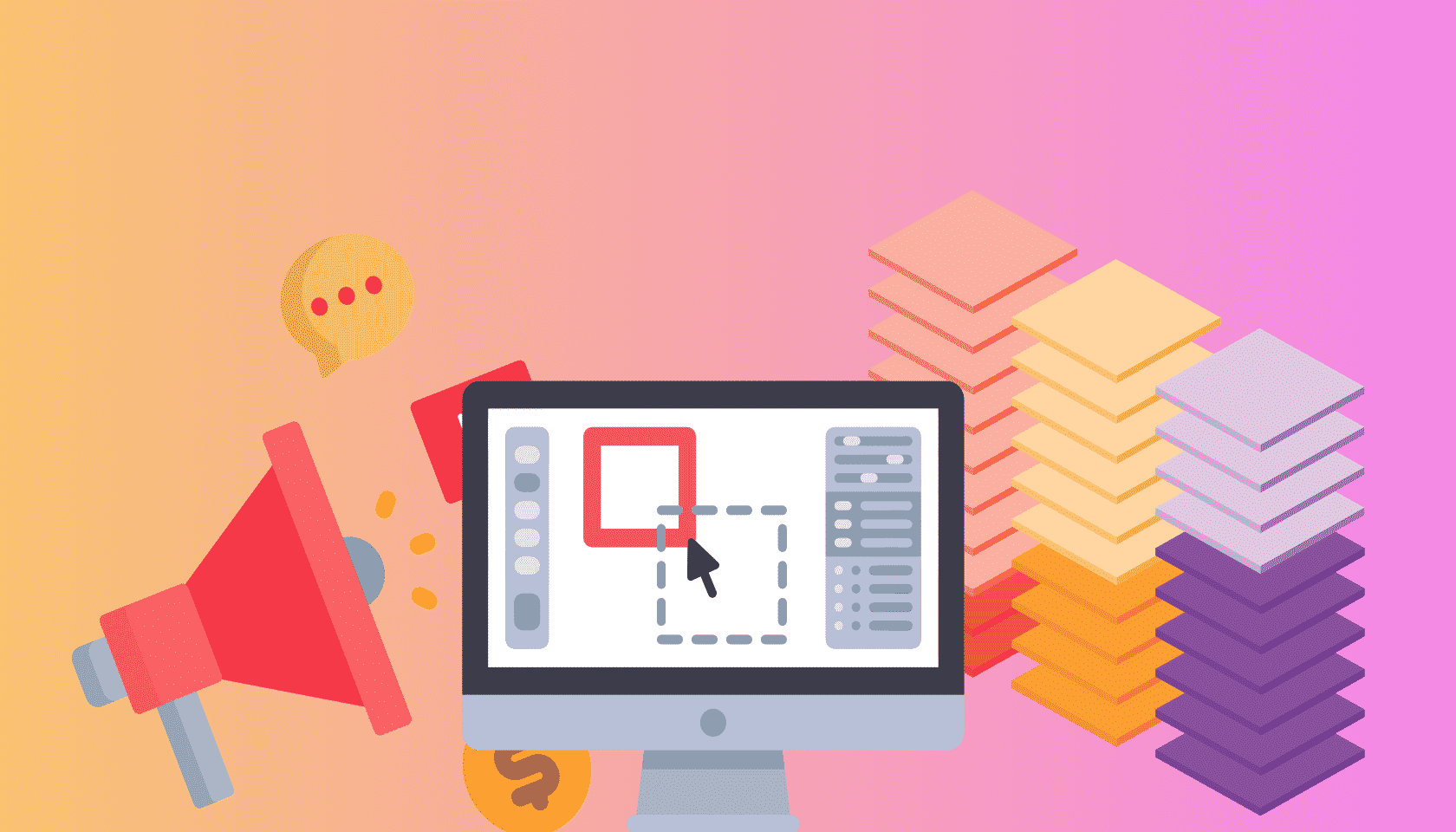Bokmärken är praktiska för att spara en webbsida som vi vill besöka om och om igen. Men att lägga till många bokmärken med tiden gör bokmärkesfältet rörigt. I så fall är det bättre att ta bort några bokmärken som vi inte längre använder eller ändra några av dem så att vi enkelt kan hitta dem. Om du vill veta hur du ändrar eller tar bort ett bokmärke på Google Chrome, är du på rätt plats. I den här artikeln har jag förklarat inte ett utan tre sätt du kan ta bort eller ändra bokmärken i Chrome.
Relaterat | 3 sätt att öppna stängda flikar igen i Chrome, Firefox, Opera eller Safari
Ta bort eller ändra bokmärken som sparats i Google Chrome
På Dator
Det finns huvudsakligen tre sätt att ta bort ett sparat bokmärke i Google Chrome på en dator. Jag kommer att förklara alla sätt, och du kan välja det sätt som du tycker är lämpligast.
Metod 1
Du kan ta bort ett bokmärke på samma sätt som det läggs till. Kom ihåg hur du lade till bokmärket genom att klicka på stjärnikonen till höger i adressfältet. Stegen kommer att vara desamma.
Steg 1: För att ta bort bokmärket, öppna den bokmärkta webbsidan. Du kommer att se samma stjärna men markerad den här gången eftersom du redan hade bokmärkt den.
Steg 2: Klicka på Stjärna ikon.
Steg 3: Du kommer att se en popruta för att redigera bokmärket.
Steg 4: För att ändra bokmärket kan du ändra dess namn och mappen där bokmärket är sparat. Om du vill ta bort den, tryck på Avlägsna knapp.
Metod 2
Den andra metoden för att ändra eller ta bort ett bokmärke är genom bokmärkesfältet. Det visas under adressfältet.
Steg 1: Hitta bokmärket du vill ta bort eller gör en ändring.
Steg 2: Högerklicka på bokmärket så visas en ruta med alla alternativ som Redigera, Ta bort och mer.
Steg 3: Klicka på för att ta bort bokmärket Radera och bokmärket kommer att raderas.
Steg 4: Om du vill ändra bokmärket, klicka på Redigera, och en annan ruta dyker upp med alternativ som att ändra namn, URL och mapp där bokmärket sparas.
Metod 3
Den sista metoden du kan använda för att ändra eller ta bort ett bokmärke är genom bokmärkeshanteraren. Jag skulle inte rekommendera den här metoden om du vill ändra eller ta bort bokmärken. Det är mer lämpligt för att anpassa bokmärket, som att lägga till olika mappar eller ordna i alfabetisk äldre. Hur som helst, du bör känna till den här metoden också.
Steg 1: Typ chrome://bookmarks/ i adressfältet och tryck på enter så kommer du till bokmärkshanteraren.
Steg 2: Hitta bokmärket som du vill redigera eller ta bort. Du kan alltid använda sökbokmärkena för att enkelt hitta bokmärkena. När du har valt ett bokmärke trycker du på den tre punkten till höger om bokmärket.
Steg 3: Du kommer att få en mängd alternativ att spela med, men de du letar efter är Redigera och Radera. De två kommer att vara i toppen.
Steg 4: Tryck Radera och bokmärket kommer att raderas.
Steg 5: Klicka på för att ändra Redigera och du kan ändra namn, URL och mapp för bokmärket.
På Android
Det finns två sätt att ändra eller ta bort bokmärken på Google Chrome i en Android-smarttelefon. Jag har listat båda sätten så att du kan välja enligt ditt val.
Metod 1
Den första metoden är att öppna bokmärkessidan och sedan redigera eller ta bort den. Det är nästan på samma sätt som vi lägger till ett bokmärke.
Steg 1: Öppna den bokmärkta webbsidan och tryck på menyikonen med tre punkter.
Steg 2: Du kommer att se en blå stjärna i den översta raden, tryck på den.
Steg 3: På nästa skärm kan du ändra bokmärket genom att ändra namn och URL. Du kan också trycka på papperskorgen för att ta bort bokmärket.
Metod 2
Den andra metoden är genom bokmärkeshanteraren. Denna metod kan också hjälpa till att anpassa bokmärken på ett bättre sätt.
Steg 1: På startsidan för Chrome trycker du på menyikonen med tre punkter.
Steg 2: Knacka på Bokmärken.
Steg 3: Du kommer att se alla mobila bokmärken. Välj den du vill ändra eller ta bort och tryck på ikonen med tre punkter till höger.
Steg 4: Du kommer att få alla alternativ som Redigera och Ta bort. Klicka på Radera alternativet för att ta bort bokmärket.
Steg 5: Om du vill redigera, tryck på alternativet Redigera, så kommer du till sidan för redigera bokmärke, där du kan ändra namnet och URL:en för bokmärket.
På iOS
Google Chrome är inte bara populärt på Android-smarttelefoner, utan många iOS-användare föredrar det framför den inbyggda webbläsaren Safari. Om du är en av dessa användare kan du ändra eller ta bort bokmärken i Chrome på iOS med dessa två metoder.
Metod 1
Denna metod öppnar i princip den bokmärkta sidan i en ny flik och redigerar den sedan på samma sätt som bokmärket lades till från början. Följ stegen nedan för att förstå vad du behöver göra exakt.
Steg 1: På den bokmärkta sidan trycker du på delningsikonen.
Steg 2: Välj i alla delningsalternativ Redigera bokmärke.
Steg 3: Redigera bokmärket genom att ändra namn, mapp och URL., eller så kan du ta bort det genom att trycka på Radera alternativet längst ner.
Metod 2
Den andra metoden är lite komplicerad, men den kom väl till pass inte bara för att ändra och ta bort bokmärken utan också för att anpassa bokmärken.
Steg 1: Klicka på menyn med tre punkter i det nedre högra hörnet.
Steg 2: Knacka på Bokmärken.
Steg 3: Knacka på Mobila bokmärken. Du kommer också att se dina skrivbordsbokmärken om du har några bokmärken på din dator och använder samma Google-konto på båda enheterna.
Steg 4: Tryck på önskad mapp så ser du alla dina bokmärken. I det nedre högra hörnet ser du ett redigeringsalternativ, tryck på det.
Steg 5: Välj det bokmärke du vill ändra och tryck antingen på Radera alternativ för att ta bort bokmärket eller tryck på Mer möjlighet att göra ändringar.
Steg 6: Knacka på Redigera bokmärke.
Steg 7: Redigera bokmärket genom att ändra dess namn, mapp och URL.
Avsluta – Ta bort, ändra Chrome-bokmärken
Det är ganska enkelt att ändra eller ta bort bokmärken på en dator eller smartphone (Android, iOS). Jag har tillhandahållit tre enkla metoder för datorer och två metoder för smartphones. Du kan använda den metod som passar dig bäst och enkelt göra ändringar som Namn och URL eller ta bort bokmärket. Vilken metod kommer du att använda? Låt oss veta i kommentarerna.
Table of Contents